Excel: dezimalzeit in stunden und minuten umrechnen
Mit der folgenden Formel können Sie in Excel eine Dezimalzeit in Stunden und Minuten umrechnen:
=TEXT( B2 /24, "h:mm")
Dadurch wird die Dezimalzeit in Zelle B2 in Stunden und Minuten umgewandelt.
Wenn die Dezimalzeit in Zelle B2 beispielsweise 2,5 beträgt, wird sie mit dieser Formel in 2:30 umgewandelt.
Das folgende Beispiel zeigt, wie diese Formel in der Praxis angewendet wird.
Beispiel: Dezimalzeit in Excel in Stunden und Minuten umrechnen
Nehmen wir an, wir haben den folgenden Datensatz in Excel, der die Zeit (im Dezimalformat) anzeigt, die verschiedene Athleten für die Erledigung einer Aufgabe benötigten:
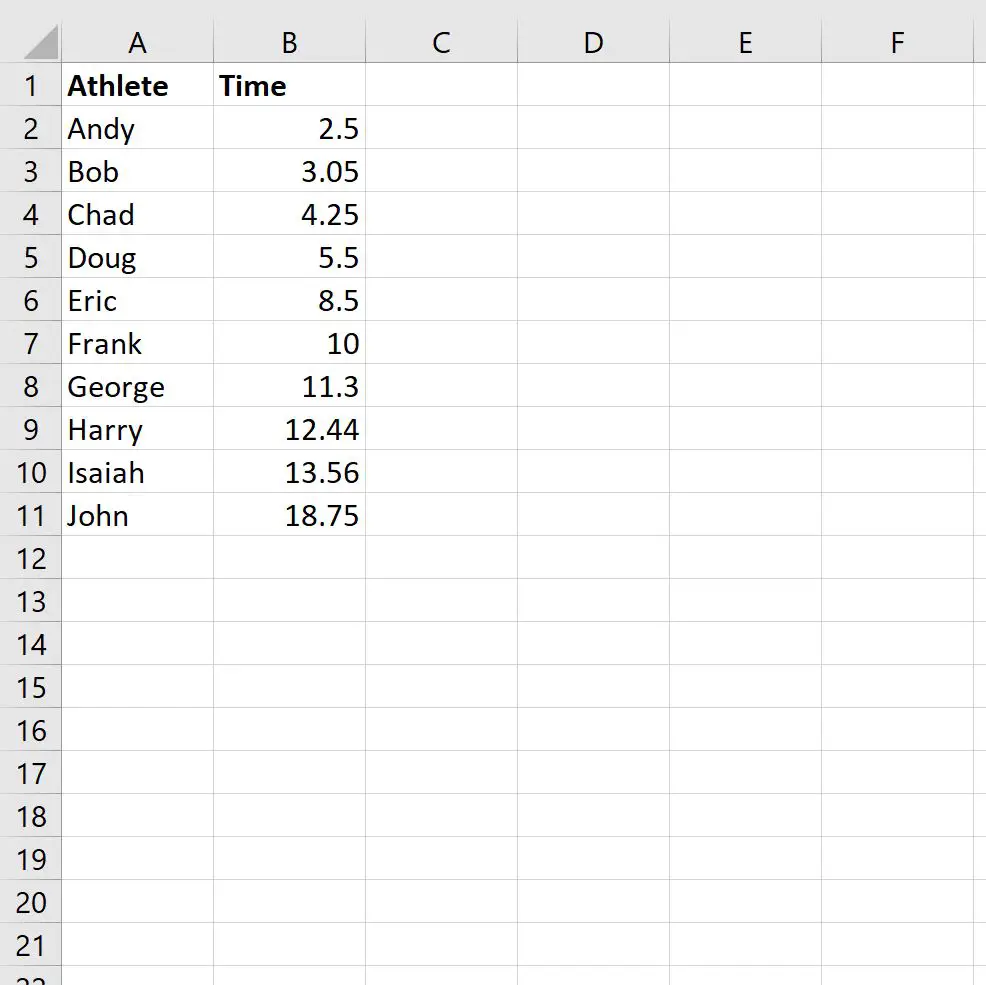
Um jede Dezimalstunde in Stunden und Minuten umzuwandeln, können wir die folgende Formel in Zelle C2 eingeben:
=TEXT( B2 /24, "h:mm")
Anschließend können wir diese Formel in jede verbleibende Zelle in Spalte C ziehen und ausfüllen:
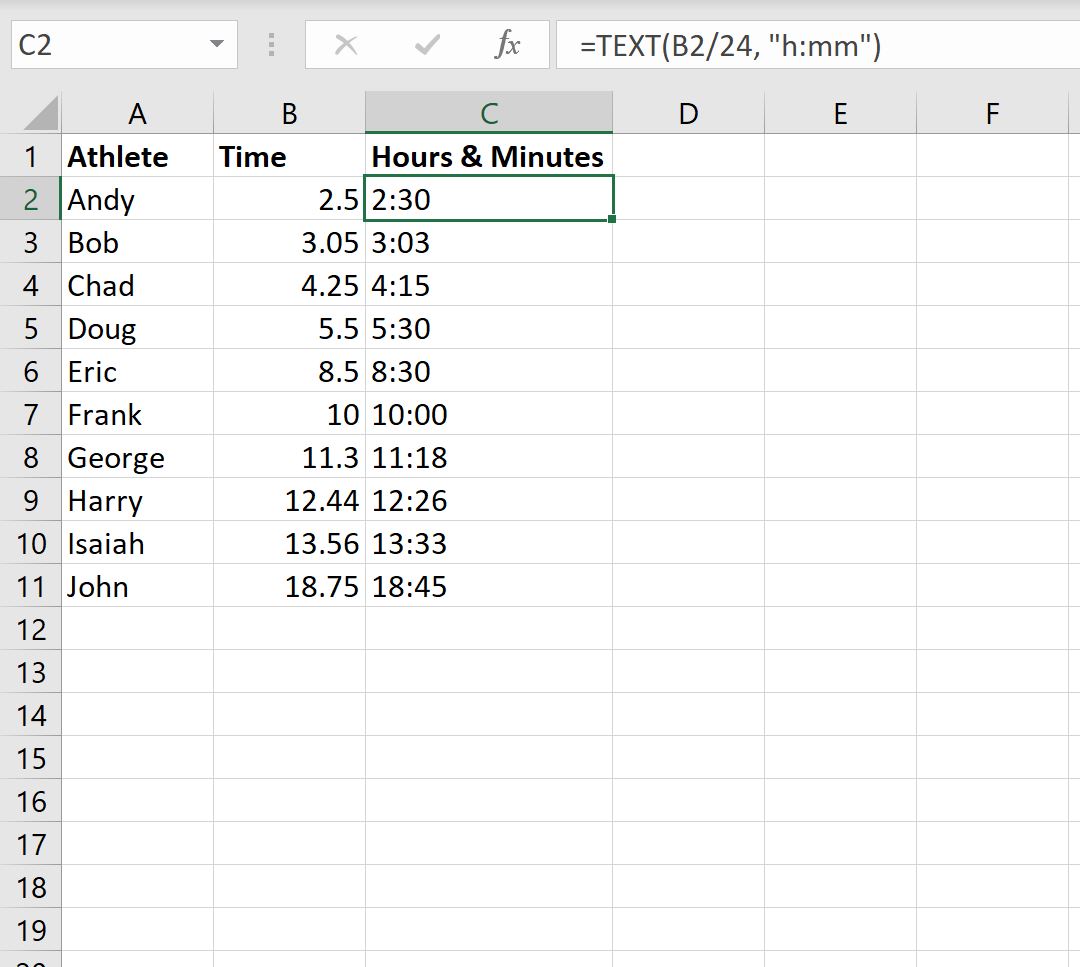
Beachten Sie, dass jede Dezimalstunde in Spalte B in Stunden und Minuten in Spalte C umgewandelt wurde.
Zum Beispiel:
- 2,5 Stunden entsprechen 2 Stunden und 30 Minuten.
- 3,05 Stunden entsprechen 3 Stunden und 3 Minuten.
- 4,25 Stunden entsprechen 4 Stunden und 15 Minuten.
- 5,5 Stunden entsprechen 5 Stunden und 30 Minuten.
Und so weiter.
Hinweis : Wenn Sie auch Sekunden anzeigen möchten, können Sie die folgende Formel verwenden:
=TEXT( B2 /24, "h:mm:ss")
Zusätzliche Ressourcen
In den folgenden Tutorials wird erläutert, wie Sie andere gängige Vorgänge in Excel ausführen:
Excel: So konvertieren Sie die Dauer in Minuten
Excel: Berechnen Sie die Differenz zwischen zwei Zeiten in Minuten
Excel: Berechnen Sie die Differenz zwischen zwei Zeiten in Stunden